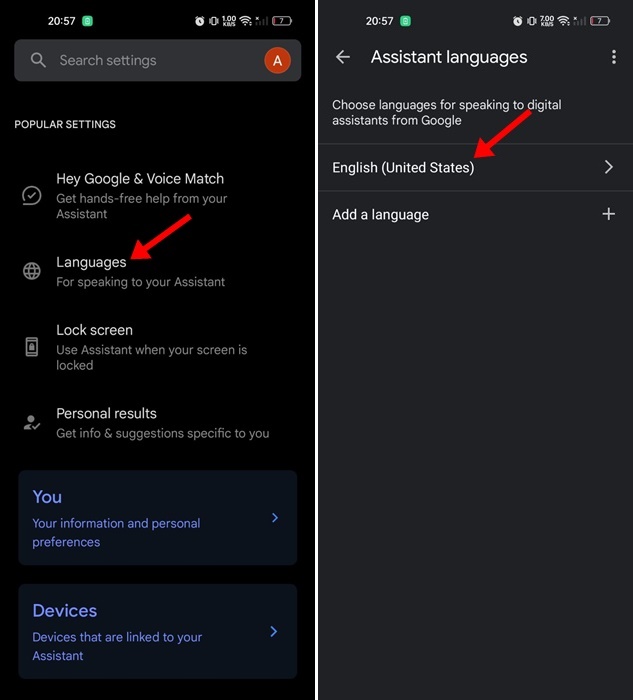Как настроить и использовать приложение Gemini AI
Цифровой мир развивается быстрыми темпами, особенно после появления инструментов искусственного интеллекта. Если вы помните, в прошлом году Google запустила Bard, чат-бота с искусственным интеллектом, которого можно использовать по-разному.
Теперь Google переименовал Bard в Gemini, и теперь он доступен как отдельное приложение для Android. Вы можете легко загрузить приложение Gemini Mobile, чтобы общаться с чат-ботом с искусственным интеллектом и развивать свои идеи.
Мобильное приложение Gemini можно использовать по-разному; он может помочь вам написать благодарственное письмо, спланировать мероприятия, отладить код и многое другое. Мобильное приложение Gemini недоступно для загрузки из Google Play Store, а это означает, что получить доступ к AI-помощнику Google на Android стало проще, чем когда-либо.
Загрузка приложения Gemini AI для Android – Как настроить и использовать
Итак, если вы большой поклонник инструментов искусственного интеллекта и не хотите пропустить это новое приложение-помощник искусственного интеллекта, продолжайте читать руководство. Ниже мы поделились инструкциями по загрузке и установке Google Gemini AI на Android.
Программы для Windows, мобильные приложения, игры - ВСЁ БЕСПЛАТНО, в нашем закрытом телеграмм канале - Подписывайтесь:)
Загрузите и установите приложение Gemini
Загрузить и установить недавно выпущенное приложение Gemini на Android очень просто, поскольку оно уже доступно в магазине Google Play. Следуйте инструкциям ниже, чтобы установить приложение Gemini на Android.
Важный: Для загрузки и использования приложения Gemini вам понадобится учетная запись Google в США. Даже если вам удастся загрузить приложение Gemini, вам придется переключить язык и регион на США на своем телефоне и в приложении Google, чтобы использовать его.
1. Откройте Google Play магазин на вашем Android-смартфоне.
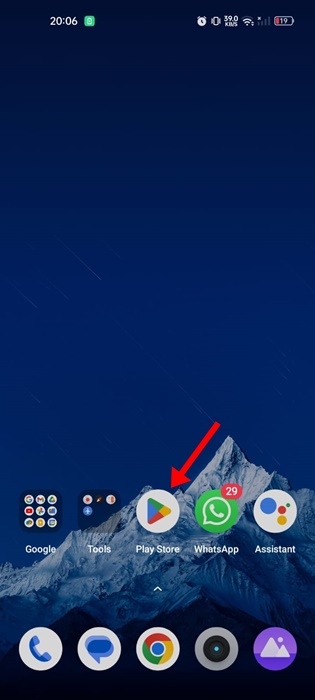
2. Когда откроется магазин Google Play, найдите Google Gemini. Затем откройте приложение Gemini из списка совпадающих результатов.
3. Когда откроется страница со списком приложений Google Gemini, нажмите Установить.
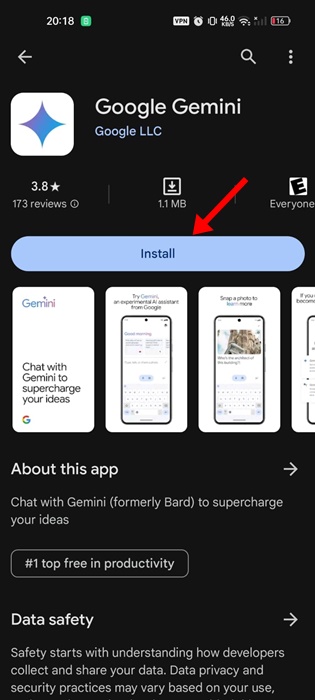
4. После установки коснитесь значка Открыть кнопка для запуска приложения Gemini на Android.
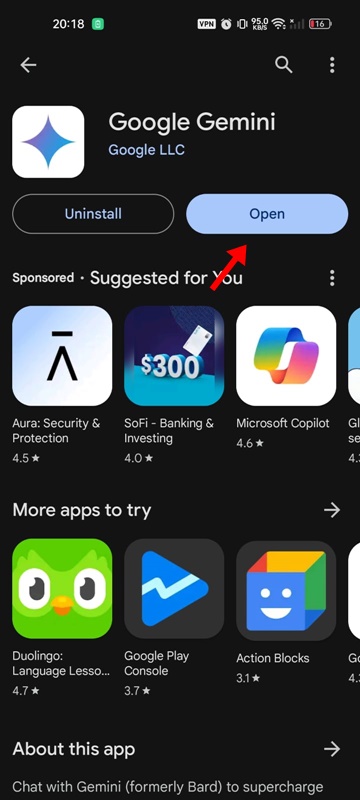
Вот и все! На этом этап загрузки и установки заканчивается.
Как настроить приложение Gemini на Android?
Теперь, когда вы загрузили приложение Gemini на свой Android, пришло время его настроить и использовать. Вот как вы можете настроить приложение Gemini на Android.
1. Для начала запусти приложение Gemini на вашем телефоне Android.
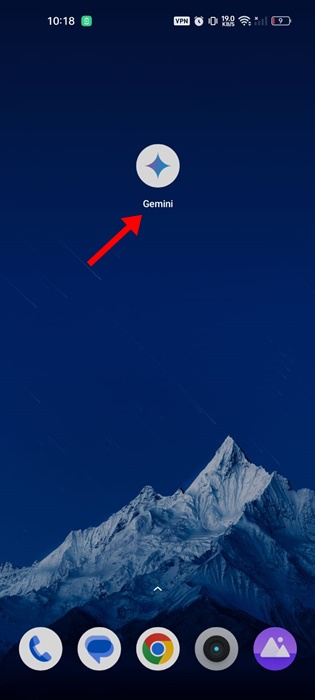
2. Когда приложение откроется, коснитесь значка Начать кнопка в правом нижнем углу.
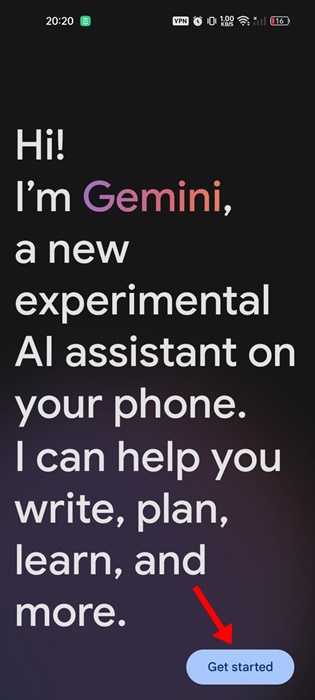
3. На следующем экране коснитесь значка Я согласен кнопку, чтобы принять условия.
Вот и все! На этом часть настройки завершена. Обратите внимание, что после завершения настройки Google Assistant автоматически заменится на Gemini AI.
Это означает, что все ваши запросы будут обрабатываться Gemini AI, а не Google Assistant. А команда «ОК, Google» запустит Gemini AI вместо Google Assistant.
Как переключаться между Google Assistant и Gemini AI
Не все могут быть поклонниками Gemini AI и предпочитают использовать Google Assistant. Итак, если вы не считаете Gemini AI полезным, вы можете выполнить следующие действия, чтобы вернуть Google Assistant.
- Запустите Приложение Gemini AI на вашем Android-смартфоне.
- Когда откроется приложение Gemini, нажмите на изображение своего профиля в правом верхнем углу.
- В появившемся меню выберите Настройки.
- В настройках Gemini нажмите на цифровые помощники от Google.
- На экране «Выберите цифрового помощника из Google» выберите Google Assistant.
Вот и все! Вот как вы можете вручную переключать цифровых помощников от Google на своем телефоне Android.
Как исправить ошибку «Расположение приложения Gemini не поддерживается»?
Что ж, приложение Gemini постепенно распространяется для всех пользователей, но в настоящее время оно поддерживается не во всех регионах. Итак, если вы получаете сообщение об ошибке «Местоположение не поддерживается» в Gemini, вы можете попробовать изменить язык помощника по умолчанию.